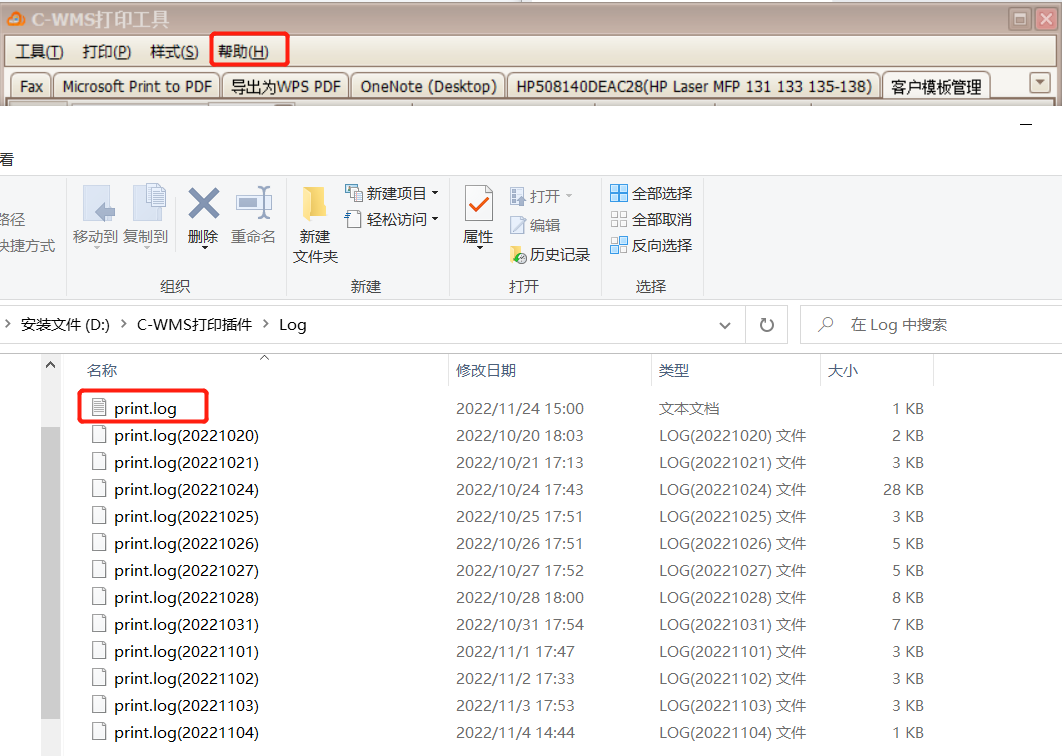1、工具
(1)用户进入工具菜单,设置、重启(指的是重新启动打印插件)、退出(指的是插件退出);【非必须使用】
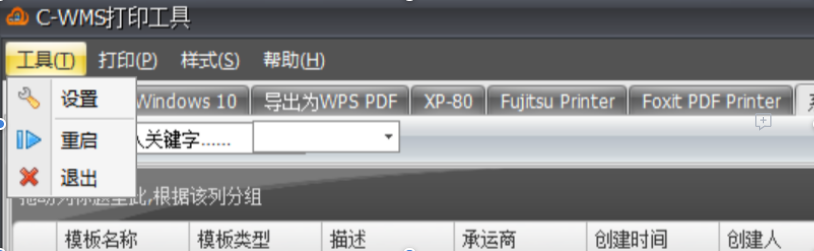
(2)点击设置按钮后登录插件账号和密码(此账号和密码同PC端/电脑端登录的系统账号密码一致),并保存成功。【注意①:此账号密码一般是仓库管理员登录后可以新增/修改打印模板,正常仓库操作人员是不用登录账号密码的;注意②:公有云用户不要修改登陆地址:http://c-api.hr-network.cn,相反私有云用户需要修改地址,一般就是WMS登录地址,端口号后面不要有/→如果保存还是报错则找项目经理/运维协助】【租户管理员必须使用】
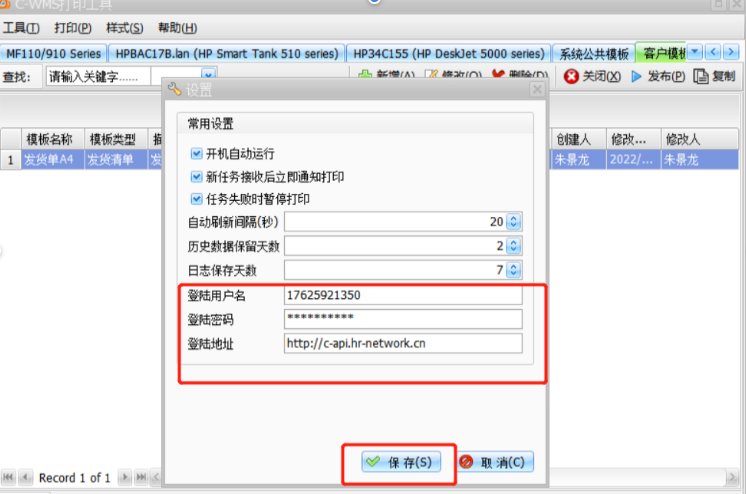
2、打印
(1)客户模板管理
1)指的是仓库可以新增所需要的打印模板,一般是仓库管理员账号密码登录后进行新增保存模板。【管理员必须使用】
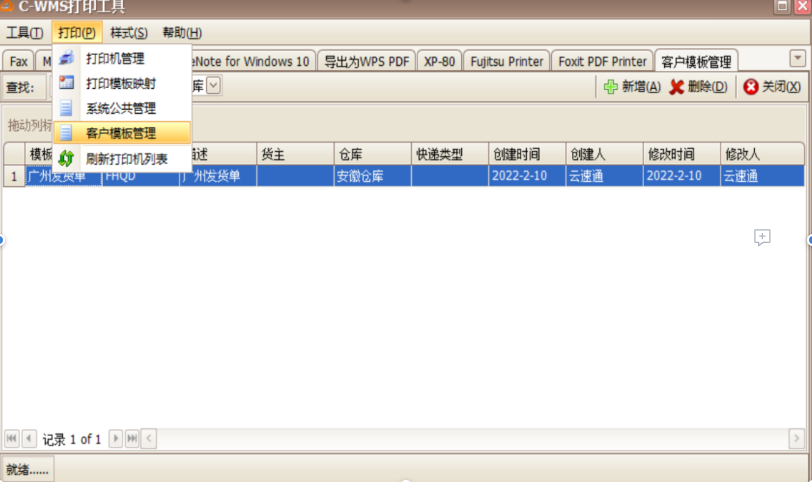
2)点击【新增】,弹框里需要选择模板类型和模板名称(这里的模板名称是C-WMS做的通用模板,仓库可以引用这些模板,这样只是做一些简单修改就好了),最后点击【创建】进入下一步。【管理员必须使用】
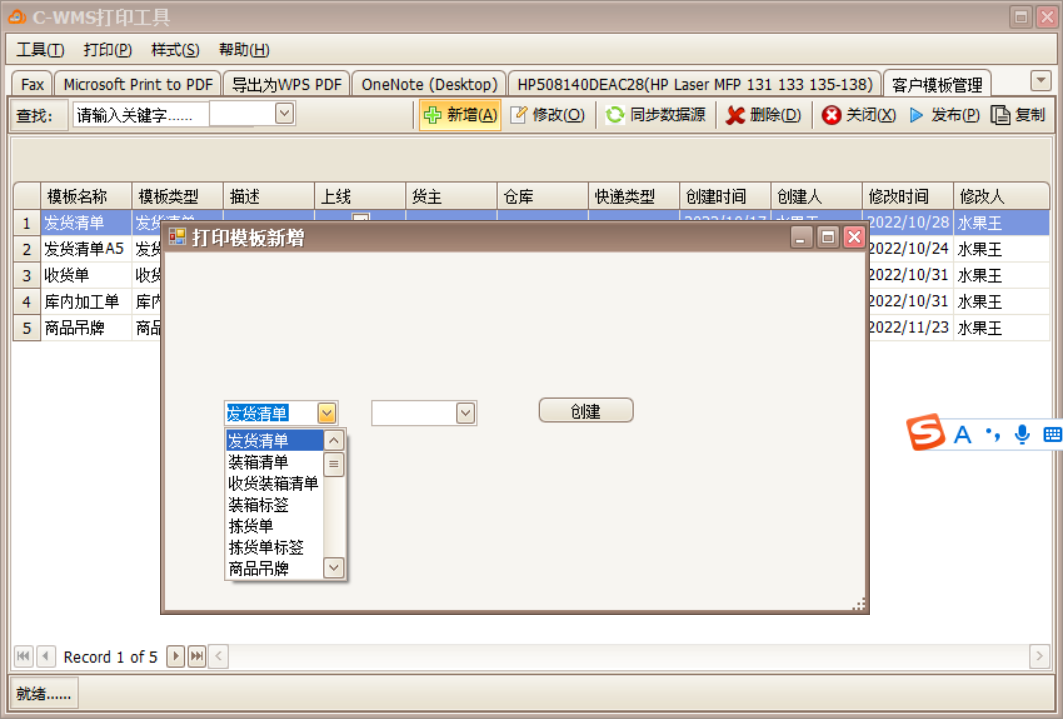
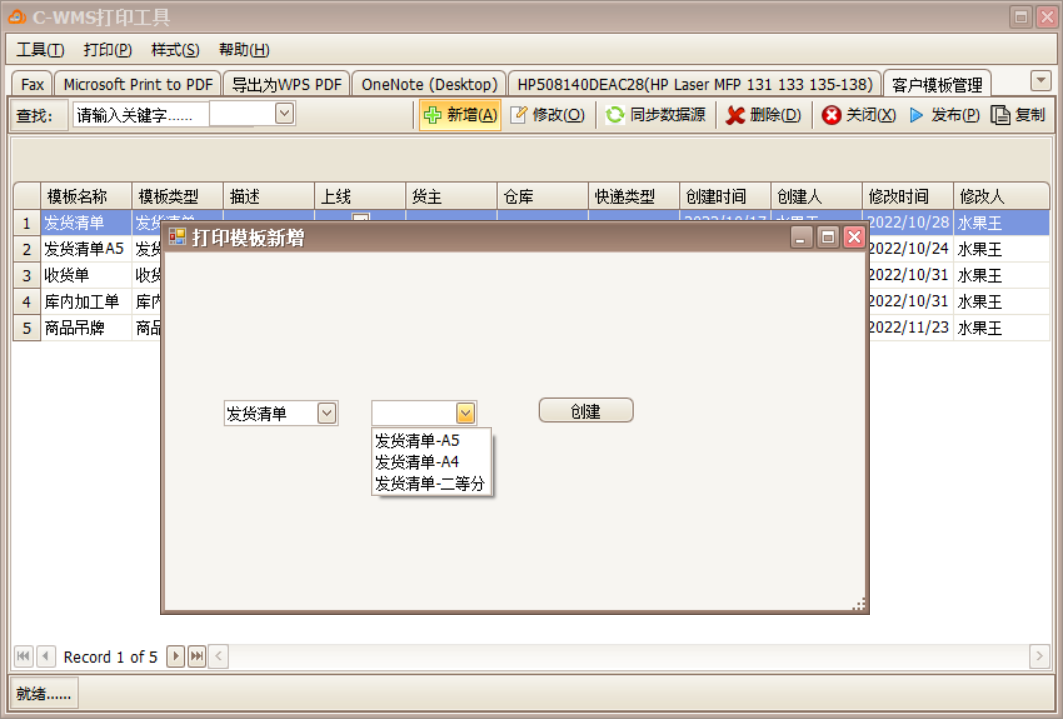
3)进入模板编辑页面,如果需要修改模板的字段及格式,则详见:《三、打印模板编辑》,编辑完成后点击左上角菜单:文件→保存为,跳出弹框后自定义模板名称,最后点击确定按钮即可。(如果此打印模板只想给某一个货主或者仓库使用,则可以进行绑定。);【管理员必须使用】
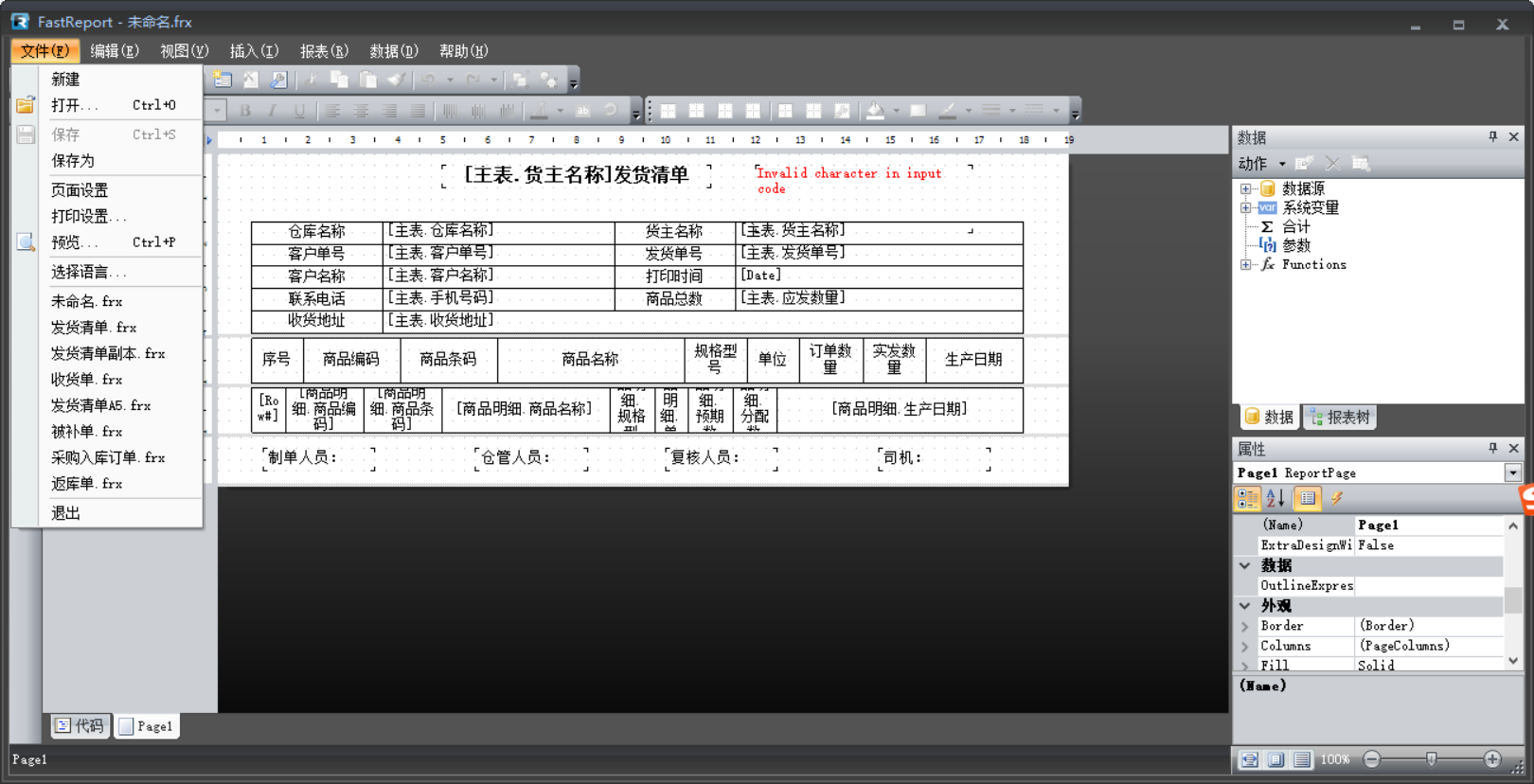
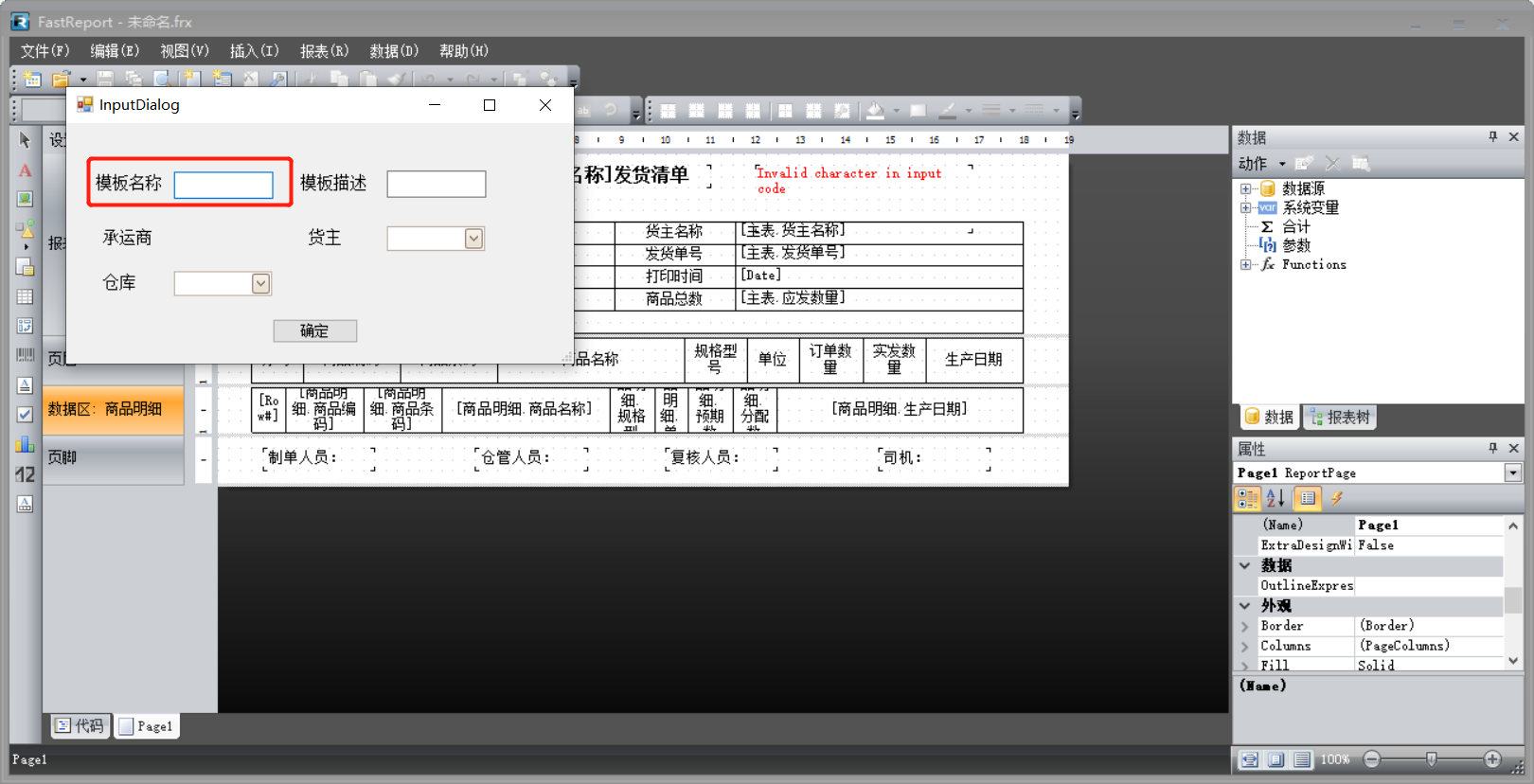
4)保存后的模板可以在【客户模板管理】中查询出数据,如果确定要打印,则需要点击单据行后点击【发布】按钮即可在PC端的打印配置里选择到此模板;【管理员必须使用】
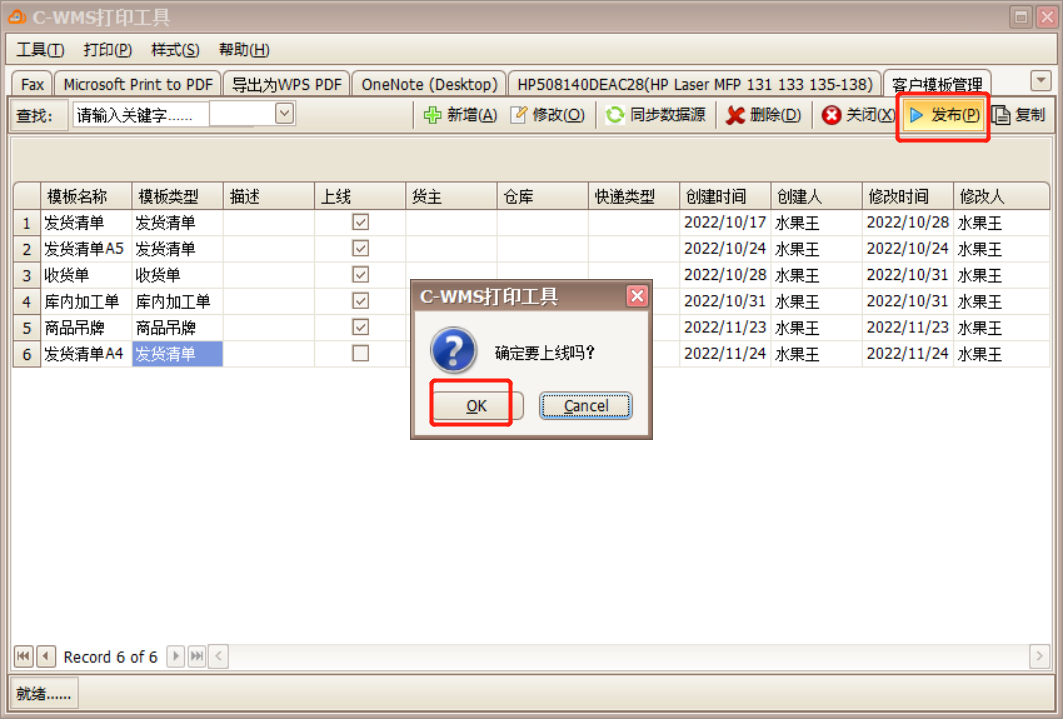
5)如果仓库想要引用本租户下的其他模板,并在此基础上做修改,则可以用【复制】功能;【非必须使用】
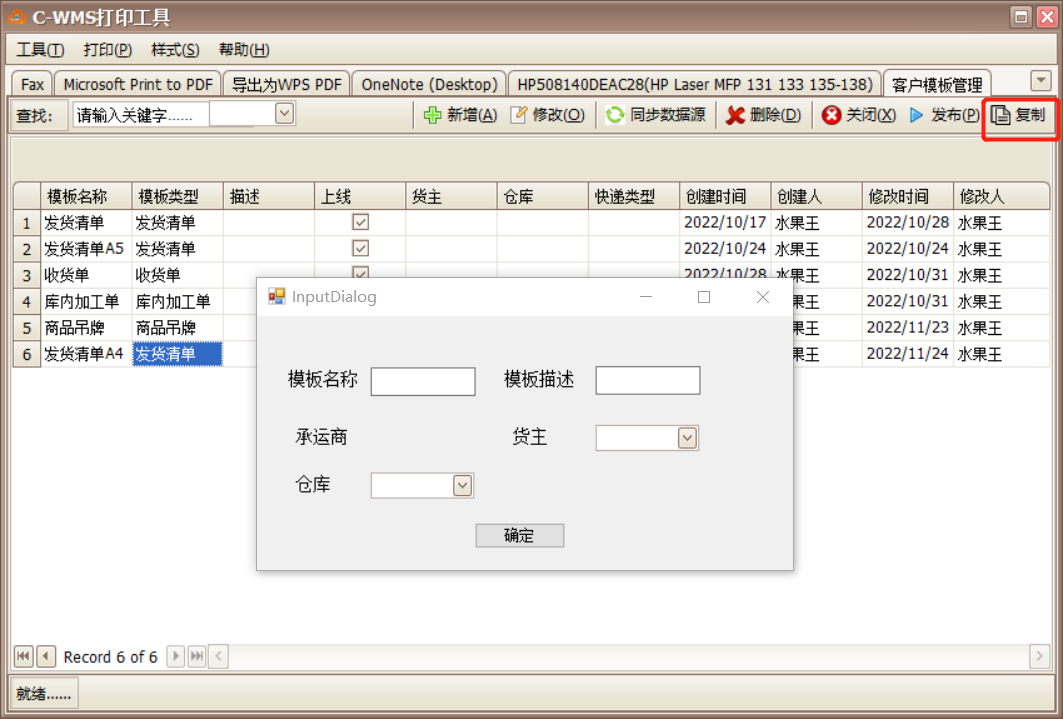
6)如果仓库想要修改和删除本租户下的模板,则可以用【修改】、【删除】功能;【非必须使用】
7)如果打印模板需要添加新的打印字段,则后端升级后,需要在打印插件点击同步数据源,选择需要更新的模板类型即可 【非必须使用】
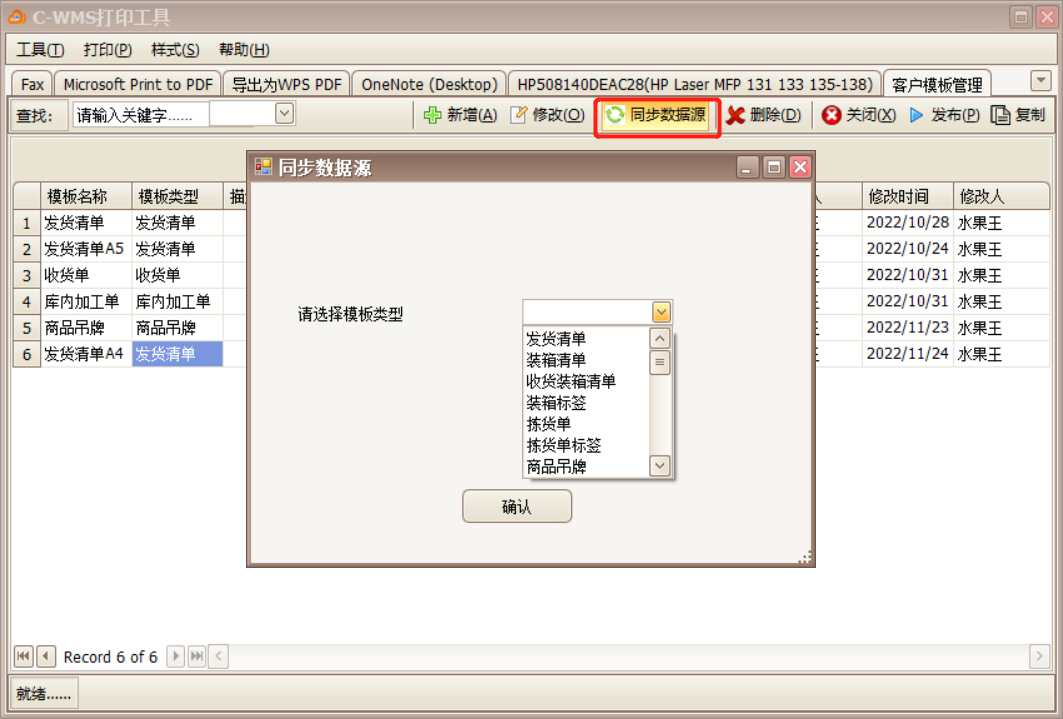
3、帮助
(1)打开日志目录
1)如果仓库想要查看打印日志,则可以点击帮助里的【打开日志目录】功能;【非必须使用】